V dnešní době jsou některé formáty nadále upgradovány nebo vytvářeny, aby lidem poskytovaly vysoce kvalitní video výstup. Jedním z oblíbených a nejpoužívanějších video kodeků je HEVC neboli vysoce účinné kódování videa. Je také nazýván a známý jako H.265, což je standard pro kompresi videa. Nabízí vynikající účinnost komprese bez kompromisů v kvalitě. Přesto se někteří snaží najít přehrávač pro svá videa HEVC. Představíme některé z nejlepších zdarma Hráči HEVC a ty placené.

Část 1. Co je H.265 a H.265 vs H.264
H.265 neboli High-Efficiency Video Coding (HEVC) je standard pro kompresi videa. Je to jeden ze slavných kodeků, který se snaží poskytovat video ve vysoké kvalitě. H.265 je také nástupcem nejpoužívanějšího kodeku, kterým je H.264. To je důvod, proč si získal popularitu, když byl vyvinut a uvolněn. Dalším důvodem jeho popularity jsou jeho pokročilé schopnosti. Hlavním cílem H.265 je poskytnout lepší účinnost komprese videa než H.264.
H.265 a H.264 jsou dva různé standardy komprese videa. Tyto kodeky mají své vlastní vlastnosti, které musíte znát. Abyste se nepletli, níže jsme provedli srovnání těchto dvou.
1. Účinnost komprese
H.265: V oblasti komprese dat kraluje. Ve srovnání s H.264 dokáže poskytovat podobnou kvalitu videa při mnohem nižším datovém toku.
H.264: Přestože je účinný, není tak účinný jako H.265. To platí zejména, pokud jde o kompresi videa při zachování kvality.
2. Kvalita videa
H.265: H.265 produkuje znatelně ostřejší a detailnější videa ve srovnání s H.264.
H.264: Poskytuje dobrou kvalitu videa, ale může vyžadovat vyšší přenosovou rychlost pro dosažení stejné kvality jako H.265.
3. Bitová rychlost a velikost souboru
H.265: Může produkovat menší velikosti souborů při stejné úrovni kvality videa. Nebo zachovává podobné velikosti souborů se zlepšenou kvalitou.
H.264: Má tendenci vést k větší velikosti souborů při stejné kvalitě. Nebo obětuje kvalitu menší velikosti souborů.
4. Hardwarová podpora
H.265: Pro efektivní dekódování může vyžadovat modernější hardware, protože se jedná o novější standard.
H.264: Široká podpora širokou škálou zařízení a hardwaru, včetně starších zařízení.
5. Aplikace
H.265: Běžně se používá pro streamování videa ve vysokém rozlišení, obsah 4K a další.
H.264: Stále široce používán v různých aplikacích, včetně videokonferencí, sledování atd.
Část 2. 10 nejlepších hráčů H.265
| Přehrávač/funkce | Podporované OS | Podporované formáty | Kodek | Funkce ovládání rychlosti přehrávání | Rozlišení podporováno | Cena |
| Zdarma Blu-ray přehrávač | Windows / Mac | Video a audio formáty jako MP4, AVI, MPEG, MOV, MKV, MP3, AAC atd., dokonce i Blu-ray a DVD | HEVC, H.264, MPEG-2, VC-1, WMV atd. | Dopředu Dozadu | 1080p až 4K rozlišení | Zdarma a zaplaceno za 15.60 $ |
| PotPlayer | Windows | AVI, 3GP, M4V, MOV, MP4, WMV atd. | HEVC, H.264, VP9 | 0.25 × až 4.0 × | SD, HD, 4K | Zdarma |
| DivX přehrávač | Windows / Mac | MKV, MP4, MPEG-4 ASP a další. | HEVC, H.264 a MPEG-4 | 0.5 × až 4.0 × | SD a HD | $9.99 |
| 5KPlayer | Windows / Mac | MP4, FLV MKV, AVI a tak dále. | HEVC, H.264, MPEG-4, VP9 a AV1 | 0.5 × až 2.0 × | 4K, 5K | Zdarma |
| VLC Media Player | Windows / Mac / Linux | WebM, MPEG-2, MPEG-4, MKV atd. | HEVC, H.264, WMV, VP9 a AV1 | 0.5 × až 4.0 × | SD, HD, 4K | Zdarma |
| MPV | Windows | AVI, MKV, MP4, MOV, MP3, AAC atd. | HEVC, H.264, VP9, MPEG-4 | Dopředu Dozadu | SD, HD, 4K (různé) | Zdarma |
| MPC-HC (klasický přehrávač médií – domácí kino) | Windows | MPEG, MP4, FLV, SWF, MKV, WAV, DTS a tak dále. | HEVC, H.264, VC-1, MPEG-2 | 0.5 × až 2.0 × | SD, HD, 4K (různé) | Zdarma |
| PowerDVD | Windows | WMV, FLV, MOV, MP4, AVI, VP9 atd. | HEVC, H.264, MPEG-2, VC-1 | 0.5 × až 4.0 × | Ultra HD, 4K a 8K | Cena začíná na 59.99 $ |
| GOM Player | Windows | MOV, ASF, OGM, MP4, AVI, MKV, FLAC, AC3 a tak dále. | HEVC, H.264, MPEG-4, AV1 | 0.5 × až 2.0 × | Vysoké rozlišení | Cena začíná na 22.00 $ |
| Blu-ray přehrávač Leawo | Windows / Mac | MP4, AVI MOV, MKV, MP3, WAV, OGG atd., včetně Blu-ray a DVD | HEVC, H.264, MPEG-4, VC-1 | 0.5 × až 8.0 × | Vysoké rozlišení | Bezplatná a placená verze, jejíž cena začíná na 44.95 $/rok |
1 Zdarma Blu-ray přehrávač
Zdarma Blu-ray přehrávač je výkonný přehrávač médií, který dokáže přehrávat i soubory HEVC. Pomocí několika kliknutí si můžete prohlížet soubory H.265 v kvalitě až 4K. Nejen to, můžete také přehrávat další formáty, jako je MP4 nebo MOV, které jsou kódovány pomocí kódu H.265. Nabízí také ovládací prvky přehrávání pro přizpůsobení zobrazení vašeho souboru. Kromě toho je k dispozici funkce snímku, která vám pomůže zachytit vaši oblíbenou část videa. Nakonec, jak jsme to vyzkoušeli, nástroj zachovává kvalitu našeho souboru během přehrávání. Jak již název nástroje napovídá, je zdarma. Proto jej považujeme za jednoho z nejlepších hráčů HEVC.
Stažení zdarma
Pro Windows
Bezpečné stahování
Stažení zdarma
pro MacOS
Bezpečné stahování
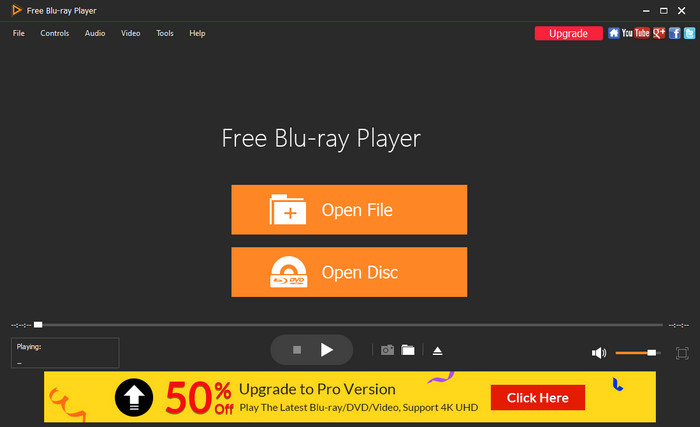
Funkce:
- Přehrávejte téměř všechny běžné video a audio formáty, jako jsou MP4, AVI, MOV, MP3, FLAC atd.
- Přehrávejte filmy Blu-ray a DVD ve vysoké kvalitě na počítači.
- Poskytuje ovládací prvky, jako je titul, kapitola a tak dále.
- Umožňuje výběr stopy videa a stopy titulků.
- Umožňuje výběr zvukové stopy a úpravu zvukového kanálu.
Klady
- Podporuje různé audio a video formáty.
- Načte soubor vysokou rychlostí.
- Má snadno ovladatelné rozhraní.
Nevýhody
- Více jeho pokročilých funkcí je k dispozici v upgradované verzi.
Závěrem
Celkově vzato, Free Blu-ray Player je výkonný přehrávač pro uživatele, kteří chtějí přímočarý způsob přehrávání svých videí. Také, pokud chcete bezplatné a základní ovládání přehrávání, pak může být tento nástroj pro vás ten pravý.
2 PotPlayer
Dalším spolehlivým hráčem HEVC, který je třeba zvážit, je PotPlayer. Přehrává videa kódovaná H.265 při zachování kvality. Je to také jeden z nejlepších způsobů, jak přehrávat soubory HEVC ve Windows 10/11. Nabízí také přizpůsobení a pokročilá nastavení, která byste mohli hledat. Všimněte si však, že tento nástroj je k dispozici pouze v systému Windows, jak jsme jej vyzkoušeli.
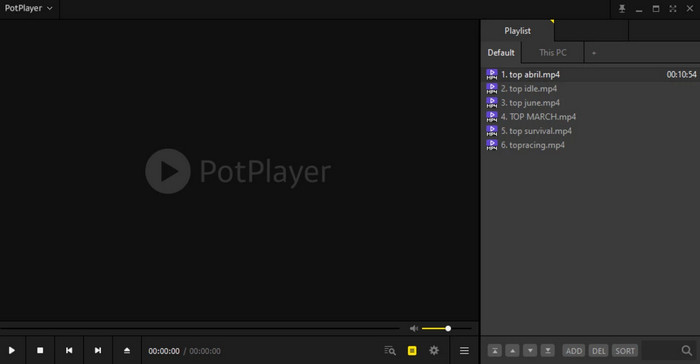
Funkce:
- Podpora H.265/HEVC.
- Nabízí vysoce přizpůsobitelné rozhraní.
- Různé nastavení pro přehrávání zvuku a videa.
- Podpora pro 3D a VR obsah.
Klady
- Podporuje spoustu audio a video formátů, včetně H.265.
- K dispozici jsou nastavení, jako jsou zvukové a obrazové filtry, možnosti titulků atd.
- Efektivní výkon při přehrávání.
Nevýhody
- Rozhraní může být pro běžné uživatele složité.
- Méně časté aktualizace ve srovnání s některými jinými hráči.
Závěrem
PotPlayer je výkonný přehrávač pro uživatele, kteří preferují přizpůsobení. Zároveň ti, kteří preferují nástroje, které mají pokročilé možnosti spolu s podporou H.265.
3 DivX přehrávač
Nyní si nemůžete nechat ujít DivX Player, pokud jde o přehrávání souborů HEVC. DivX Player je multimediální přehrávač, který podporuje přehrávání H.265. Při přehrávání klade důraz na vysoce kvalitní video. Kromě toho je s ním také možné zpomalit a zrychlit přehrávání videa. Další úžasná věc, které jsme si všimli, je, že nabízí některé možnosti přetáčení videa.
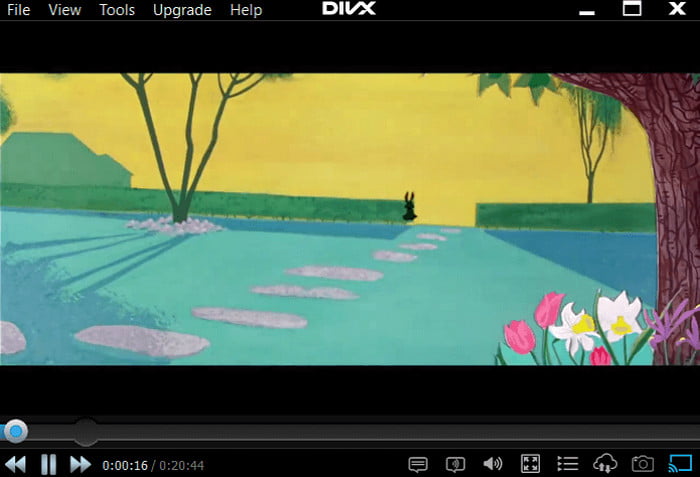
Funkce:
- Podporuje různé formáty videa, včetně H.265/HEVC.
- Funkce DivX To Go pro snadný přenos videí.
- Plynulé a vysoce kvalitní přehrávání.
- Streamování do zařízení kompatibilních s DLNA.
Klady
- Je zdarma k použití.
- Poskytuje vysoce kvalitní přehrávání.
- Umí vypalovat, převracet, měnit velikost a otáčet videa.
Nevýhody
- Může zahrnovat reklamy a propagační materiály.
Závěrem
DivX Player je nástroj, který poskytuje vysoce kvalitní přehrávání nejběžnějších video souborů na internetu. Může být také solidní volbou pro ty, kteří chtějí přehrávat HEVC video až do kvality 4K.
4 5KPlayer
Jeden spolehlivější video přehrávač HEVC, který můžete vyzkoušet, je 5KPlayer. Podporuje stovky audio-video kodeků, včetně kodeku HEVC/H.265. Podporuje také streamování MP4, MOV, MKV atd. pro až 4K a 8K videa. A co víc, je lehký a uživatelsky přívětivý.
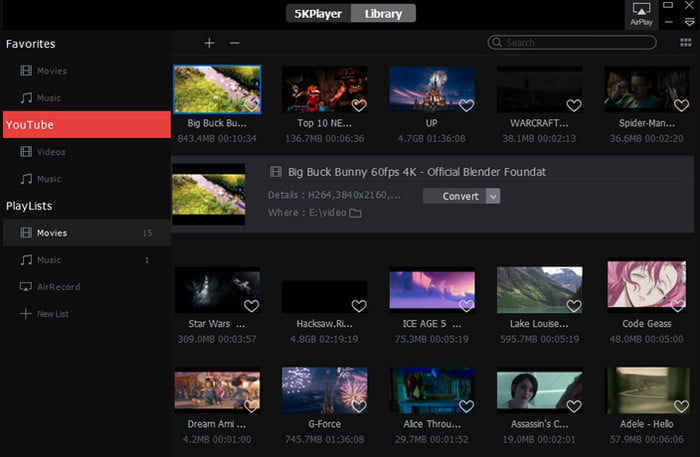
Funkce:
- Dokáže přehrávat SD/HD/4K/8K videa kódovaná H.265.
- Ukládejte 4K HEVC videa a různé klipy z více než 1000 online stránek.
- Přehrávání disků DVD, překonání ochrany kódem regionu, fyzického poškození nebo poškrábání.
- Podpora AirPlay pro bezdrátové streamování.
Klady
- Umožňuje streamování a ukládání online videí.
- Nabízí uživatelsky přívětivé rozhraní.
- Dokáže přehrávat video ve vysoké kvalitě.
Nevýhody
- Uživatelé se při jeho používání setkávají s malwarem.
Závěrem
5KPlayer je všestranná volba pro každého. To platí zejména pro uživatele, kteří chtějí přehrávač s funkcemi streamování a stahování. Důležitější jsou ti, kteří potřebují nástroj s podporou H.265.
5 VLC Media Player
Jak přehrávat soubory HEVC ve Windows 11? Možná budete chtít vyzkoušet VLC Media Player. Mnoho z nás tento software zná. Naštěstí byl aktualizován a nyní podporuje videa kódovaná pomocí HEVC/H.265. Přesto podle zpětné vazby uživatele čelí omezením, jako je nemožnost přehrát HEVC v kodeku hvc1. Na VLC se tedy nemůžeme úplně spolehnout.
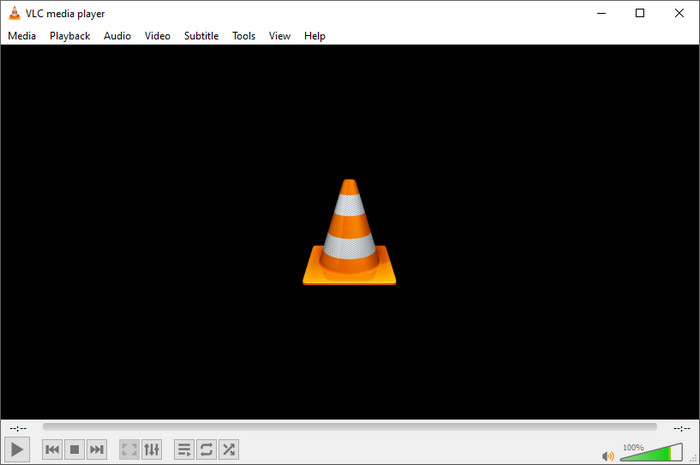
Funkce:
- Široká podpora formátů, včetně H.265/HEVC.
- Kompatibilita napříč platformami (Windows, MacOS, Linux, Android, iOS).
- Hardwarová akcelerace pro plynulé přehrávání.
- Přehrává DVD a další běžná videa.
Klady
- Je to open source a zdarma.
- Přehrává různé multimediální formáty.
- Má přizpůsobitelné konverzní profily.
Nevýhody
- Některé pokročilé funkce mohou vyžadovat průzkum.
- Software občas spadne.
Závěrem
VLC Media Player je také spolehlivá a bezplatná možnost pro přehrávání obsahu H.265. Bude to pohodlná volba pro uživatele, kteří ji již mají nainstalovanou na svých počítačích.
6 MPV
MPV je další bezplatný a open source video přehrávač, který je třeba zvážit. Dokáže přehrávat vysoce kvalitní videa HEVC bez dalších kodeků. Má také rozsáhlou kompatibilitu s různými formáty videa. Dále používá různé technologie, aby se videa přehrávala hladce. Když jsme však nástroj používali, viděli jsme, že pro začátečníky může být jeho ovládání náročné.
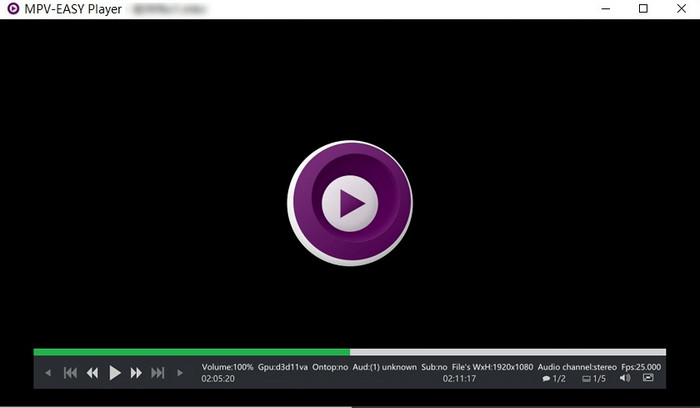
Funkce:
- Podporuje rozsáhlé audio a video formáty, včetně H.265/HEVC.
- Navrženo pro ovládání pomocí rozhraní příkazového řádku.
- Zajistěte plynulé přehrávání pomocí hardwarové akcelerace pro dekódování videa.
- Podporuje také různé audio a video filtry.
Klady
- Má minimalistický design a je lehký.
- Využívá hardwarovou akceleraci a pokročilé dekódovací algoritmy.
- Nabízí širokou škálu přizpůsobitelných nastavení, jako jsou titulky, poměr stran atd.
Nevýhody
- Občas se setkáte s obtížemi při hraní 4K 10bitového HEVC
- Zažívá občasné maximální využití procesoru.
Závěrem
Stručně řečeno, pokud chcete silný a přizpůsobitelný přehrávač médií, MPV Player je vynikající volbou. Je zdarma, s otevřeným zdrojovým kódem a zvládne různé formáty videa. Navíc je lehký a rychlý.
7 MPC-HC (klasický přehrávač médií – domácí kino)
Jako další tu máme MPC-CH jako další H.265 přehrávač. Je to také bezplatný software s otevřeným zdrojovým kódem, který dokáže přehrávat videa HEVC. Umožňuje vám přehrávat oblíbené video a audio formáty. Když jsme to testovali, viděli jsme, že neumí dokonale 4K videa. Přesto jsme byli schopni přehrávat 1080p HEVC videa bez problémů.
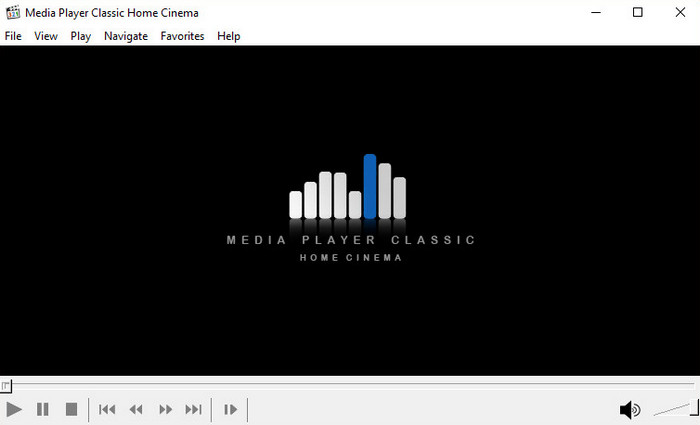
Funkce:
- Podporuje několik audio a video formátů, včetně kodeku H.265/HEVC.
- Podporuje také dekódování GPU NVIDIA Cuda/Intel QSV.
- Nabízí přizpůsobitelné klávesové zkratky.
Klady
- Je lehký a rychlý.
- Poskytuje jednoduché a přímočaré rozhraní.
- Užitečné pro ladění snímků při vývoji her.
Nevýhody
- Funguje pouze na operačním systému Windows.
- Vývoj je v posledních letech méně aktivní.
Závěrem
MPC-HC je vynikající volbou pro uživatele, kteří preferují lehký přehrávač se základními funkcemi, včetně podpory H.265. K dosažení dokonalosti při přehrávání médií však vyžaduje pouze podrobnější ovládání rychlosti a roztažení zvuku.
8 PowerDVD
Pokračujeme, máme také PowerDVD jako způsob přehrávání HEVC na počítači se systémem Windows. Je schopen zpracovat širokou škálu formátů, včetně videí H.265/HEVC. Poskytuje vysoký výkon pro přehrávání videí z moderních kamer jako HEVC, AVC, AVCHD atd., v rozlišení 8K a 4K. Přesto, jak jsme to zkoušeli, jsou dostupné pouze omezené funkce.
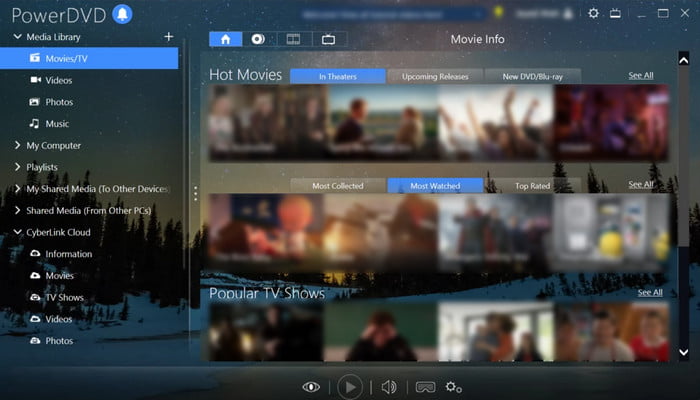
Funkce:
- Podpora přehrávání videí kódovaných HEVC.
- Poskytuje vysoce kvalitní přehrávání videa a zvuku s funkcemi jako TrueTheater.
- Přehrávejte 4K Ultra HD videa, takže je vhodný pro uživatele s displeji s vysokým rozlišením.
- Umožňuje odesílání médií do některých podporovaných zařízení.
Klady
- Podporuje širokou škálu multimediálních formátů.
- Nabízí pokročilé funkce zpracování videa pro zvýšení kvality přehrávání HEVC.
- Přehrávejte videa H.265 až do rozlišení 4K a HDR.
Nevýhody
- Vyžaduje výkonný počítač s dedikovanou grafikou.
- Pro přístup ke všem funkcím je nutné zakoupit licenci.
Závěrem
Jedná se o prémiový multimediální přehrávač s vynikající podporou HEVC. Má také možnosti 4K a uživatelsky přívětivé rozhraní. Sice to není zdarma, ale nabízí zkušební verzi pro objevování pokročilých funkcí.
9 GOM Player
GOM Player je další video přehrávač HEVC, který musíte vyzkoušet. Umožňuje vám najít kodek pro nepodporované formáty videa. Může také přehrát poškozený nebo ukládaný soubor. Navíc vám umožní vychutnat si 360stupňové přehrávání videa s vylepšeným ponořením. Co nás na něm ale udivuje nejvíce, je jeho Codec Finder.
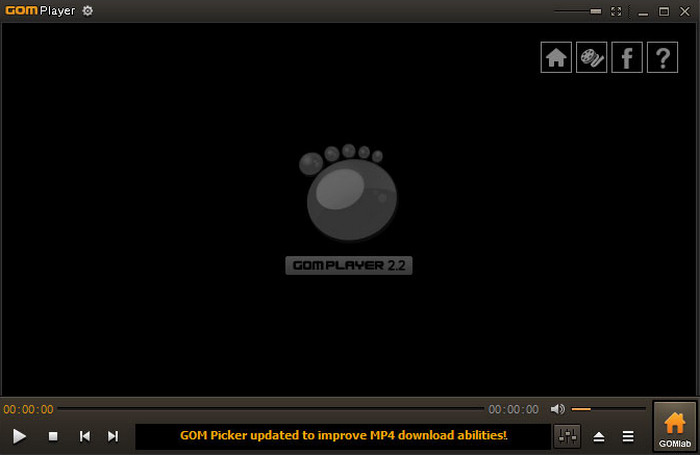
Funkce:
- Podpora dekódování H.265/HEVC.
- S 360stupňovým přehráváním VR videa.
- Poskytuje funkci Codec Finder pro nalezení chybějících kodeků.
- Automaticky vyhledávejte a synchronizujte titulky pro aktuálně přehrávané filmy.
Klady
- Je to jednoduché a bezplatné.
- Dokáže přehrávat vysoce kvalitní videa bez ukládání do vyrovnávací paměti.
- Poskytuje přizpůsobitelné vzhledy.
Nevýhody
- Codec Finder nemusí vždy vyřešit všechny problémy s kodeky.
Závěrem
GOM Player je přímou volbou pro uživatele, kteří chtějí jednoduchý, ale schopný přehrávač s podporou H.265. Kromě HEVC podporuje většinu video formátů a dalších kodeků.
10 Blu-ray přehrávač Leawo
Poslední HEVC hráč, který dokončil seznam, je Blu-ray přehrávač Leawo. Je také kompatibilní s různými běžnými formáty, jako je H.265. Kromě toho nabízí další přehrávání médií, které si můžete vyzkoušet po instalaci. Přesto, když jsme testovali nástroj pro přehrávání souboru HEVC, byl během přehrávání přidán vodoznak. Proto nám to připadá trochu rušivé.
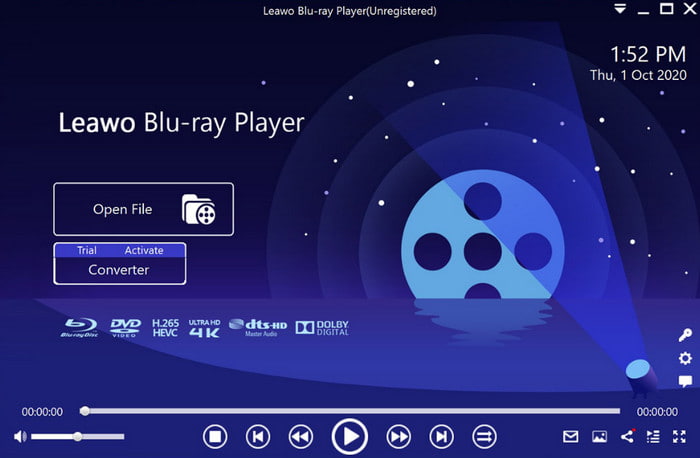
Funkce:
- Umožňuje přehrávání multimediálních formátů, dokonce i videí kódovaných H.265.
- Přehrávejte disky DVD a Blu-ray.
- Poskytuje přizpůsobitelná nastavení pro předvolby zvuku a videa.
- Umožňuje sdílení mediálních zážitků na různých platformách prostřednictvím sociálního sdílení.
Klady
- Poskytuje uživatelsky přívětivé rozhraní.
- Nabízí bezplatnou verzi se základními funkcemi.
- Je k dispozici pro platformy Windows i macOS.
Nevýhody
- Omezené pokročilé funkce v bezplatné verzi.
- Funkce sdílení na sociálních sítích a některé funkce mohou vyžadovat připojení k internetu.
Závěrem
Leawo Blu-ray Player vyniká robustní podporou Blu-ray a multimediálních formátů. Bude to značná možnost pro ty, kteří mají rozpočet, aby měli přístup ke všem funkcím a možnostem. Celkově vzato stále nabízí základní funkce v bezplatné verzi.
Část 3. Často kladené otázky o nejlepším videopřehrávači H.265 HEVC
-
Může VLC hrát H.265?
Ano, VLC je všestranný přehrávač médií, který podporuje přehrávání videí kódovaných H.265 (HEVC). Je to jeden z populárních přehrávačů médií známý pro svou širokou podporu formátů.
-
Mohou všechna zařízení přehrávat H.265?
Bohužel ne. Ne všechna zařízení mohou ve výchozím nastavení přehrávat videa H.265. Možnost přehrát H.265 závisí na hardwarových možnostech zařízení a softwarové podpoře.
-
Proč nemohu hrát H.265?
Existuje několik důvodů, proč můžete mít potíže s přehráváním videí H.265. Za prvé, vaše zařízení je staré nebo má méně výkonný hardware, který nepodporuje přehrávání H.265. Další věc, váš přehrávač médií nemusí mít potřebné kodeky nebo aktualizace pro přehrávání souborů H.265.
-
Používá Netflix H.264 nebo H265?
Naštěstí ano! Netflix ve skutečnosti používal pro streamování především H.264 (AVC). Nyní se v této streamovací službě používá také H.265/HEVC.
Balit
Na závěr je to náš kompletní seznam a průvodce tím nejlepším Přehrávač HEVC. Nyní bude snazší přehrát tento typ souboru na vašem počítači. Pokud však dáváte přednost přímé metodě, doporučujeme ji použít Zdarma Blu-ray přehrávač. S ním můžete jednoduše otevřít svůj soubor a nechat nástroj, aby jej za vás okamžitě přehrál. Navíc k ovládání nepotřebujete žádné dovednosti. Tak to zkus ještě dnes.
Více od Blu-ray Master
- Top 5 nejlepších alternativ k přehrávači GOM, které musíte znát
- 5 předních GIF přehrávačů vhodných pro Windows a Mac
- 10 nejvýraznějších hráčů FLV, které si nemůžete dovolit prohrát
- 2024 Tři nejlepší 360° videopřehrávače na Windows a macOS
- 5 nejlepších alternativ VLC, které lze použít pro pohlcující přehrávání
- Recenze hráče RMVB: 5 důvěryhodných hráčů RMVB k použití


